[Windows 11/10] บทนำ - โหมด Windows S และคำถามที่พบบ่อยที่เกี่ยวข้อง
โปรดไปที่คำแนะนำที่เกี่ยวข้องตามระบบปฏิบัติการ Windows ปัจจุบันบนคอมพิวเตอร์ของคุณ:
ระบบปฏิบัติการ Windows 11
Windows 11 ใน S โหมด คืออะไร
Windows 11 ใน S โหมดคือเวอร์ชันของ Windows 11 ที่ได้รับการปรับปรุงประสิทธิภาพและความปลอดภัย พร้อมทั้งให้ประสบการณ์ Windows ที่คุ้นเคย เพื่อเพิ่มความปลอดภัย จะอนุญาตเฉพาะแอปจาก Microsoft Store และต้องใช้ Microsoft Edge สำหรับการเรียกดูอย่างปลอดภัย
Windows 11 ใน S โหมด เปรียบเทียบกับ Windows 11 Home และ Windows Pro อย่างไร
โหมด Windows 11 S เหมือนกับ Windows 11 Home แต่มีข้อจำกัดบางประการ Windows 11 ใน S โหมดมีเฉพาะในรุ่น Windows 11 Home เท่านั้น
ลูกค้า Windows 11 S mode สามารถติดตั้งโปรแกรมได้จาก Microsoft Store เท่านั้น พวกเขาไม่สามารถติดตั้งโปรแกรมจากแหล่งอื่นได้
ลูกค้า Windows 11 S mode ไม่สามารถติดตั้งไดรเวอร์โดยใช้โปรแกรมติดตั้งได้ ซึ่งอาจจำกัดฮาร์ดแวร์ที่ลูกค้าสามารถใช้กับ Windows 11 S mode ได้
ฉันจะออกจากโหมด Windows 11 S ได้อย่างไร (จะอัพเกรดเป็น Windows 11 S mode เป็น Home หรือ Pro edition ได้อย่างไร)
เพื่อเพิ่มความปลอดภัยและประสิทธิภาพ Windows 11 ใน S โหมดจะเรียกใช้เฉพาะแอปจาก Microsoft Store หากคุณต้องการติดตั้งแอปที่ไม่มีใน Microsoft Store คุณจะต้องออกจากโหมด S อย่างถาวร ไม่มีค่าใช้จ่ายใดๆ ในการออกจากโหมด S แต่คุณจะไม่สามารถเปิดใช้งานได้อีก หากคุณถูกบล็อกไม่ให้เปลี่ยนและอุปกรณ์ของคุณเป็นขององค์กร ให้ตรวจสอบกับผู้ดูแลระบบของคุณ องค์กรของคุณสามารถเลือกให้อุปกรณ์ทั้งหมดอยู่ในโหมด S
- บนพีซีของคุณที่ใช้ Windows 11 ใน S โหมด ให้เปิด Settings > System > Activation.
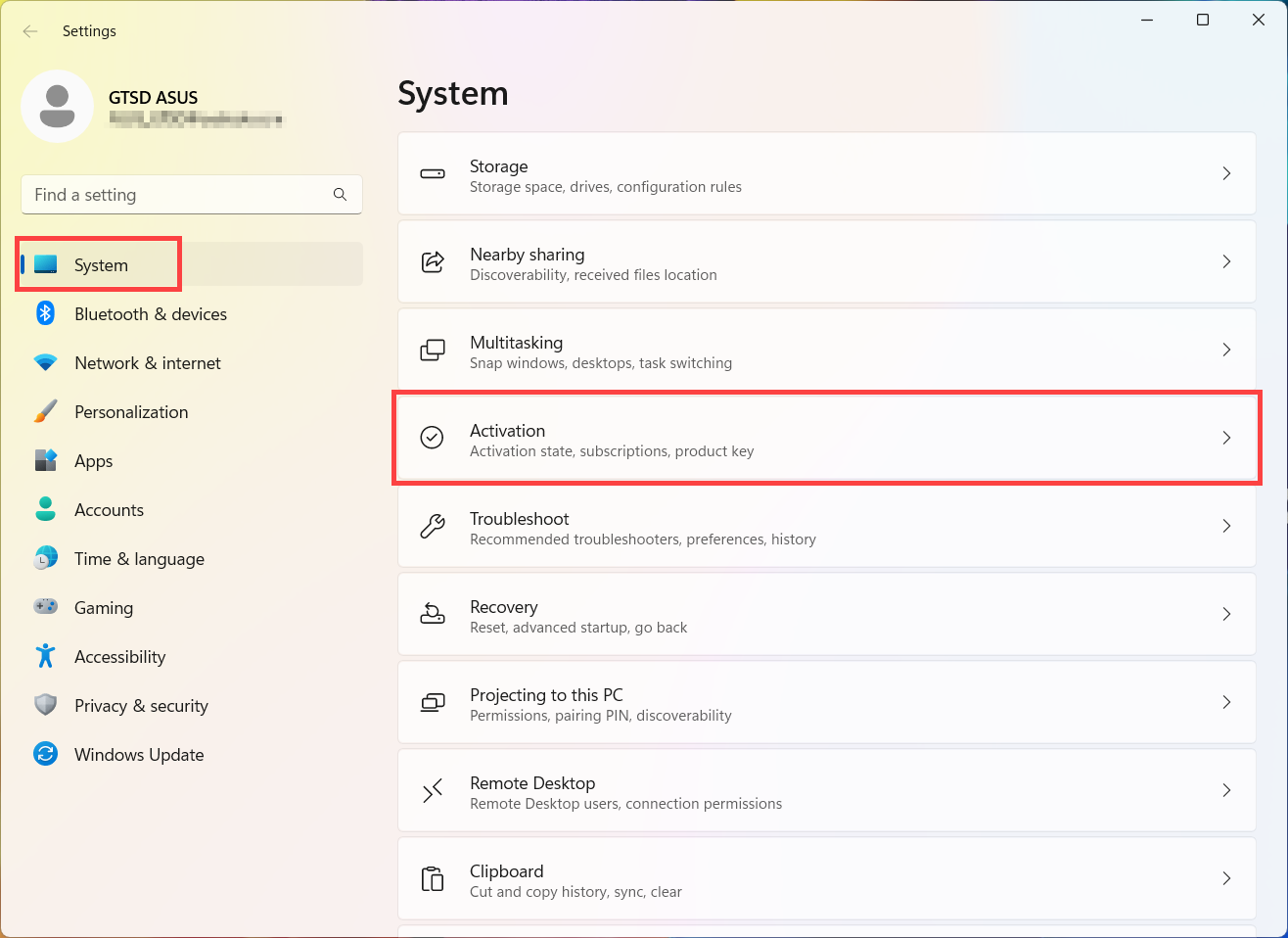
- ขยายส่วนโหมด S จากนั้นเลือก Open Store.
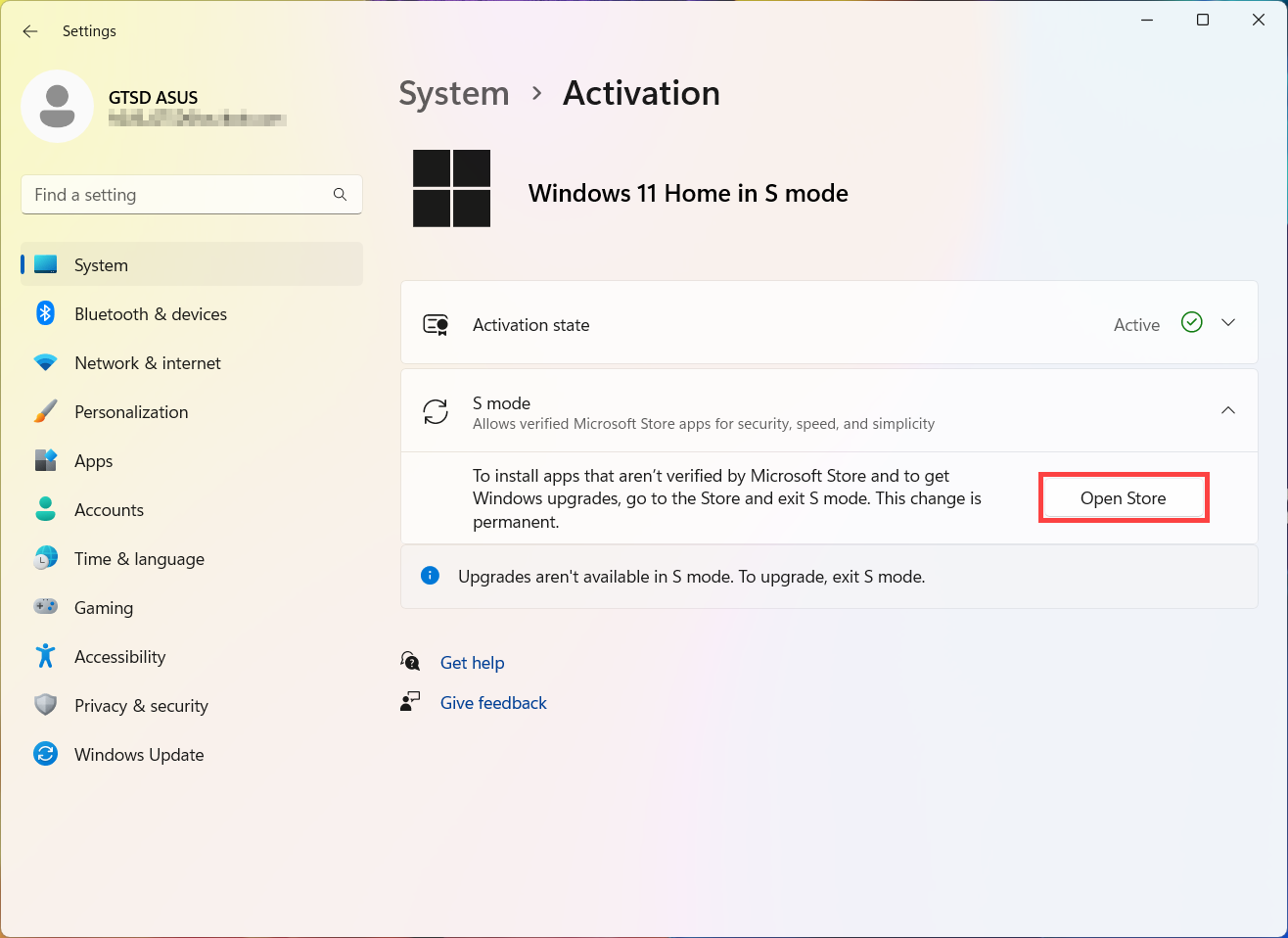
- บนหน้าที่ปรากฏใน Microsoft Store (Switch out of S mode หรือหน้าที่คล้ายกัน), ให้เลือกปุ่ม Get หลังจากที่คุณยืนยันการดำเนินการนี้ คุณจะสามารถติดตั้งแอปจากภายนอก Microsoft Store ได้
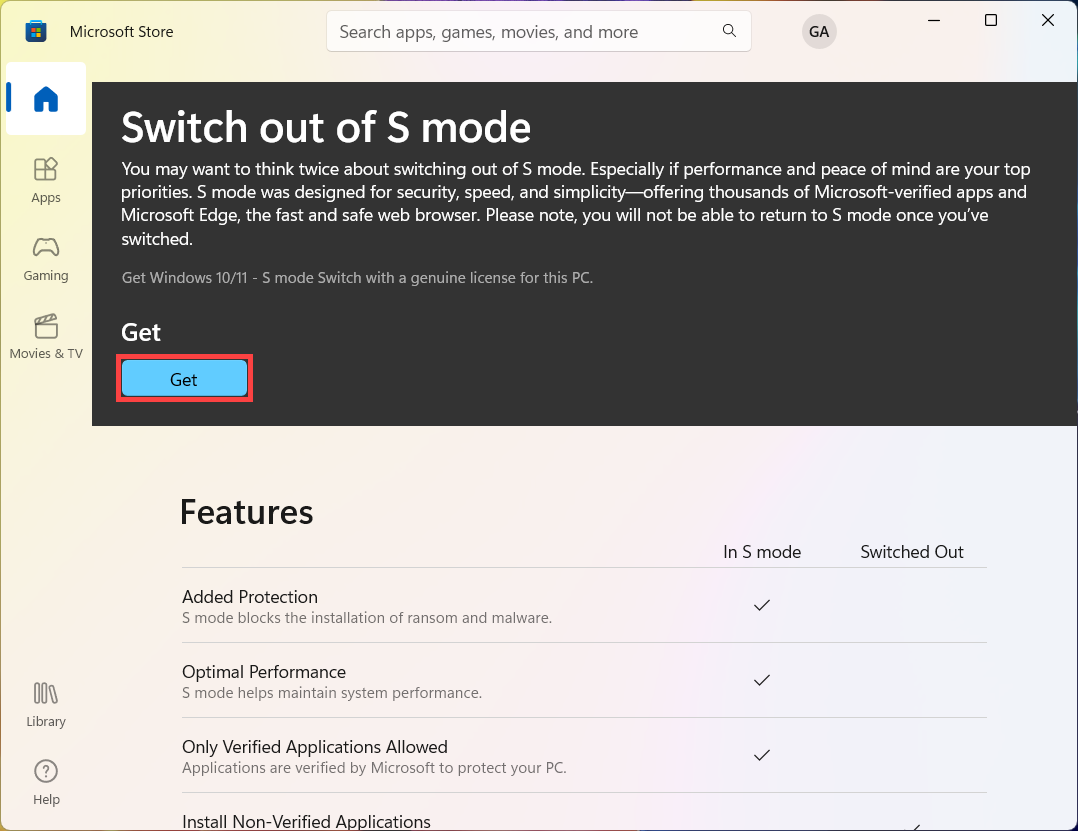
ฉันจะเปลี่ยนกลับเป็นโหมด Windows 11 S ได้อย่างไร
Switching out การออกจากโหมด S เป็นแบบทางเดียว หากคุณสลับออกจากโหมด S คุณจะต้องใช้ Windows 11 รุ่นมาตรฐานต่อไป
แอพและฮาร์ดแวร์ใดบ้างที่ใช้งานได้กับโหมด Windows 11 S
Windows 11 ในโหมด S ใช้งานได้เฉพาะกับแอพที่รองรับจาก Microsoft Store. แอปส่วนใหญ่ใน Microsoft Store ทำงานเหมือนกันสำหรับอุปกรณ์ต่างๆ ไม่ว่าจะอยู่ในโหมด S หรือไม่ก็ตาม โปรดทราบว่าเครื่องมือสำหรับนักพัฒนาบางอย่างจะไม่รองรับ Windows 11 ใน S โหมด และแอปจำนวนเล็กน้อยที่มีปัญหาความเข้ากันได้ที่ทราบจะแสดงรายการปัญหาในหน้ารายละเอียดผลิตภัณฑ์ของแอปใน Microsoft Store
อุปกรณ์เสริมฮาร์ดแวร์และอุปกรณ์ต่อพ่วงจำนวนมาก (เช่น เครื่องพิมพ์) ที่ทำงานร่วมกับ Windows 11 จะทำงานร่วมกับ Windows 11 ใน S โหมดได้เช่นกัน แต่อาจมีฟังก์ชันการทำงานที่จำกัด ดูที่ Windows 10 in S mode Accessory Compatibility สำหรับข้อมูลเพิ่มเติมเกี่ยวกับอุปกรณ์เสริมฮาร์ดแวร์ของ Microsoft และสำหรับลิงก์เพื่อติดต่อบุคคลที่สาม หากคุณมีคำถามเกี่ยวกับการใช้อุปกรณ์เสริมกับ Windows 11 ใน S โหมด หากคุณไม่พบข้อมูลเกี่ยวกับรุ่นใดรุ่นหนึ่ง ให้ตรวจสอบกับผู้ผลิตอุปกรณ์เสริมของคุณ
ฉันซื้อแอปบนพีซีที่ใช้ Windows 11 อีกเครื่องหนึ่ง ฉันสามารถใช้บนอุปกรณ์ของฉันที่อยู่ในโหมด S ได้หรือไม่
แอปที่คุณซื้อจาก Microsoft Store จะเชื่อมโยงกับบัญชี Microsoft ของคุณ ในกรณีส่วนใหญ่ หากคุณติดตั้งแอปจาก Microsoft Store บนพีซี Windows 10 เครื่องอื่น คุณควรจะสามารถติดตั้งแอปนั้นบนพีซีที่ใช้ Windows 11 ใน S โหมด หากคุณลงชื่อเข้าใช้ด้วยบัญชี Microsoft เดียวกัน
เว้นแต่คุณจะสลับออกจากโหมด S คุณจะสามารถใช้แอปจาก Microsoft Store บนอุปกรณ์ของคุณเท่านั้น. มีข้อจํากัดที่สําคัญเกี่ยวกับแอปและการสลับออกจากโหมด S บนอุปกรณ์ Windows 10 Snapdragon
ฉันสามารถเปลี่ยนเว็บเบราว์เซอร์เริ่มต้นบนพีซี Windows 11 S mode ของฉันได้หรือไม่
ไม่ได้, Microsoft Edge เป็นเว็บเบราว์เซอร์เริ่มต้นใน Windows 11 S โหมด และ Bing เป็นเครื่องมือค้นหาเริ่มต้นใน Microsoft Edge เมื่อลูกค้าอยู่ในการกำหนดค่าโหมด Windows 11 S ลูกค้าสามารถควบคุมประสบการณ์การใช้งาน Windows ของตนได้เสมอ. เมื่ออยู่ในการกำหนดค่าโหมด Windows 11 S คุณจะสามารถดาวน์โหลดเบราว์เซอร์ใดก็ได้ที่มีอยู่ใน Windows Store และสามารถนำทางไปยังเว็บไซต์เครื่องมือค้นหาอื่นๆ ได้ หากคุณต้องการดาวน์โหลดเบราว์เซอร์ (หรือแอปพลิเคชันอื่นๆ) ที่ไม่ได้อยู่ใน Windows Store คุณสามารถเปลี่ยนไปใช้ Windows 11 รุ่น Home หรือ Pro ซึ่งคุณสามารถตั้งค่าเริ่มต้นของเบราว์เซอร์และเครื่องมือค้นหาที่คุณต้องการได้
จะเกิดอะไรขึ้นหากฉันต้องใช้แอปที่ไม่รองรับ Windows 11 S
หากคุณพยายามใช้แอปที่ไม่ได้อยู่ใน Microsoft Store คุณจะได้รับการแจ้งเตือนว่าแอปนี้ไม่ใช่ตัวเลือกเมื่อคุณใช้ Windows 11 ในโหมด S เรามักจะแนะนำหมวดหมู่ของแอพที่คล้ายกันหรือแอพเฉพาะที่มีใน Microsoft Store อยู่แล้ว โปรดทราบว่าเครื่องมือสำหรับนักพัฒนาบางอย่างจะไม่รองรับ Windows 11 ใน S โหมด และแอปจำนวนเล็กน้อยที่มีปัญหาความเข้ากันได้ที่ทราบจะแสดงรายการปัญหาในหน้ารายละเอียดผลิตภัณฑ์ของแอปใน Microsoft Store หากคุณยังต้องการดาวน์โหลดแอปพลิเคชันที่ไม่ได้อยู่ใน Microsoft Store หรือมีปัญหาด้านความเข้ากันได้ คุณสามารถสลับออกจากโหมด S ได้ แต่คุณจะไม่สามารถเปลี่ยนกลับได้อีก
ฉันจะรู้ได้อย่างไรว่าแอปหรืออุปกรณ์เข้ากันได้หรือไม่
จำนวนแอพและอุปกรณ์ที่เข้ากันได้จะเพิ่มขึ้นอย่างต่อเนื่อง สำหรับข้อมูลล่าสุด คุณสามารถกลับมาตรวจสอบได้ตลอดเวลาที่เว็บไซต์นี้ ที่ Microsoft Store ใน Windows หรือกับผู้ผลิตฮาร์ดแวร์หรือซอฟต์แวร์ หากคุณจำเป็นต้องใช้แอปหรืออุปกรณ์ที่ไม่รองรับจริงๆ การเปลี่ยนออกจากโหมด S นั้นทำได้ง่าย—คุณจะไม่สามารถเปลี่ยนกลับได้ สำหรับข้อมูลเพิ่มเติม โปรดดูที่ ฉันจะออกจากโหมด S ได้อย่างไร
คุณแนะนำอะไรสำหรับลูกค้าที่ใช้เทคโนโลยีอำนวยความสะดวกและสนใจ Windows 11 S โหมด
Windows มีจำนวนของ built-in accessibility features เพื่อช่วยให้คุณทำอะไรได้มากขึ้น มีแอปดีๆ พร้อมให้บริการแล้ววันนี้ผ่าน Microsoft Store ใน Windows เช่น KNFB Reader และ Read&Write ส่วนขยายสำหรับ Microsoft Edge
หากคุณจำเป็นต้องใช้แอปเทคโนโลยีอำนวยความสะดวกที่ไม่มีใน Microsoft Store และไม่สามารถดาวน์โหลดได้บนอุปกรณ์ Windows 11 ในโหมด S คุณจะต้องออกจากโหมด S และคุณจะไม่สามารถเปลี่ยนกลับ
ที่มาข้างต้นมาจาก Microsoft - Windows 11 in S mode FAQ.
ระบบปฏิบัติการ Windows 10
Windows 10 S คืออะไร?
Windows 10 S หรือ Windows 10 ใน S โหมดเป็นเวอร์ชันของ Windows 10 ที่มีประสิทธิภาพและความปลอดภัยสูง ทำงานได้รวดเร็วและไหลลื่น แต่ยังคงมอบประสบการณ์การใช้งาน Windows ในแบบที่คุณคุ้นเคย เพื่อเป็นการยกระดับความปลอดภัยไปอีกขั้น ระบบอนุญาตการดาวน์โหลดแอพลิเคชั่นจาก Microsoft Store เท่านั้น และจำเป็นต้องใช้งาน Microsoft Edge เพื่อการท่องเว็ปอย่างปลอดภัย
จะเปรียบเทียบ Windows 10 S กับ Windows 10 Home และ Windows 10 Pro ได้อย่างไร?
ตัว Windows 10 S นั้นคือการพัฒนาของตัว S SKU ที่ถูกเริ่มใช้งานกับ Windows 10 ในเวอร์ชั่น April 2018 Update ซึ่งเป็นรูปแบบที่รองรับกับ Windows ทุกรุ่นที่มีการผลิตออกมา สำหรับตัว Windows สามารถอัพเกรดได้ตลอดเวลาตามที่แสดงด้านล่าง แต่การสลับเป็น S Mode เป็นการทำได้เพียงครั้งเดียวและจะยกเลิกได้โดยการลบและดาวน์โหลด OS ใหม่เท่านั้น


ข้อสรุป Windows 10 S โดยสังเขป
Windows 10 S มีความคล้ายคลึงกับ Windows 10 Home หรือ Pro แต่จะมีข้อจำกัดในบางฟังก์ชั่น
ผู้ใช้งาน Windows 10 S จะต้องติดตั้งโปรแกรมที่มาจาก Microsoft Store เท่านั้น ไม่สามารถติดตั้งโปรแกรมที่มาจากแหล่งอื่นได้ ผู้ใช้งาน Windows 10 S จะไม่สามารถติดตั้งไดรฟ์เวอร์จากโปรแกรมช่วยติดตั้งได้ ซึ่งจะจำกัดการใช้งานอุปกรณ์ฮาร์ดแวร์บางชนิดของคุณ
ถ้าฉันมี Windows 10 ใน S โหมด ฉันจะอัปเกรดเป็น Windows 11 ได้ไหม และฉันจะได้รุ่นใดหลังจากอัปเกรดแล้ว
เมื่อคุณอัปเกรดจาก Windows 10 เป็น Windows 11 การอัปเกรดจะพยายามติดตั้งรุ่นเดียวกันใน Windows 11 เช่นเดียวกับที่คุณมีบนอุปกรณ์ Windows 10 ของคุณ. หากคุณมี Windows 10 Home ใน S โหมด และพีซีของคุณเป็นไปตาม minimum hardware specifications for Windows 11,คุณสามารถอัปเกรดเป็น Windows 11 Home ใน S โหมด
Windows 11 ใน S โหมดมีเฉพาะในรุ่น Windows 11 Home เท่านั้น หากคุณมี Windows 10 รุ่น Pro, Enterprise หรือ Education ใน S โหมด Windows Update จะไม่ให้บริการ Windows 11 เนื่องจากโหมด S ไม่พร้อมใช้งานใน Windows 11 รุ่นเหล่านั้น ดังนั้น หากคุณมีรุ่น Pro, Enterprise หรือ Education ของ Windows 10 ใน S โหมด คุณจะต้องออกจากโหมด S เพื่ออัปเกรดเป็น Windows 11
ฉันจะสลับออกจากการใช้ Windows 10 S ได้อย่างไร? (วิธีการอัพเกรดเป็น Windows 10 S เป็น Home หรือ Pro?)
เพื่อเพิ่มความปลอดภัยและประสิทธิภาพในการทำงาน Windows 10 S จะทำงานได้เฉพาะกับแอพพลิเคชั่นจาก Microsoft Store เท่านั้น แต่ในกรณีที่จะติดตั้งแอพพลิเคชั่นที่ไม่มีใน Microsoft Store คุณต้องสลับออกจากการใช้งาน Windows 10 S อย่างถาวร ไม่มีค่าบริการสำหรับการเปลี่ยน Windows 10 S เป็น Windows รุ่นอื่น แต่คุณจะไม่สามารถกลับมาใช้ Windows 10 S ได้อีก ถ้าหากคุณถูกบล็อคจากการเปลี่ยนรุ่น Windows และอุปกรณ์ที่ใช้อยู่นั้นเป็นขององค์กร ให้คุณลองตรวจสอบกับเจ้าหน้าที่ไอทีของคุณ องค์กรของคุณอาจเลือกให้อุปกรณ์ทั้งหมดใช้งานบน S Mode
1. ถ้าคุณกำลังใช้งาน Windows 10 S อยู่ ให้ไปที่ Setting  > Update & Security
> Update & Security  > Activation
> Activation
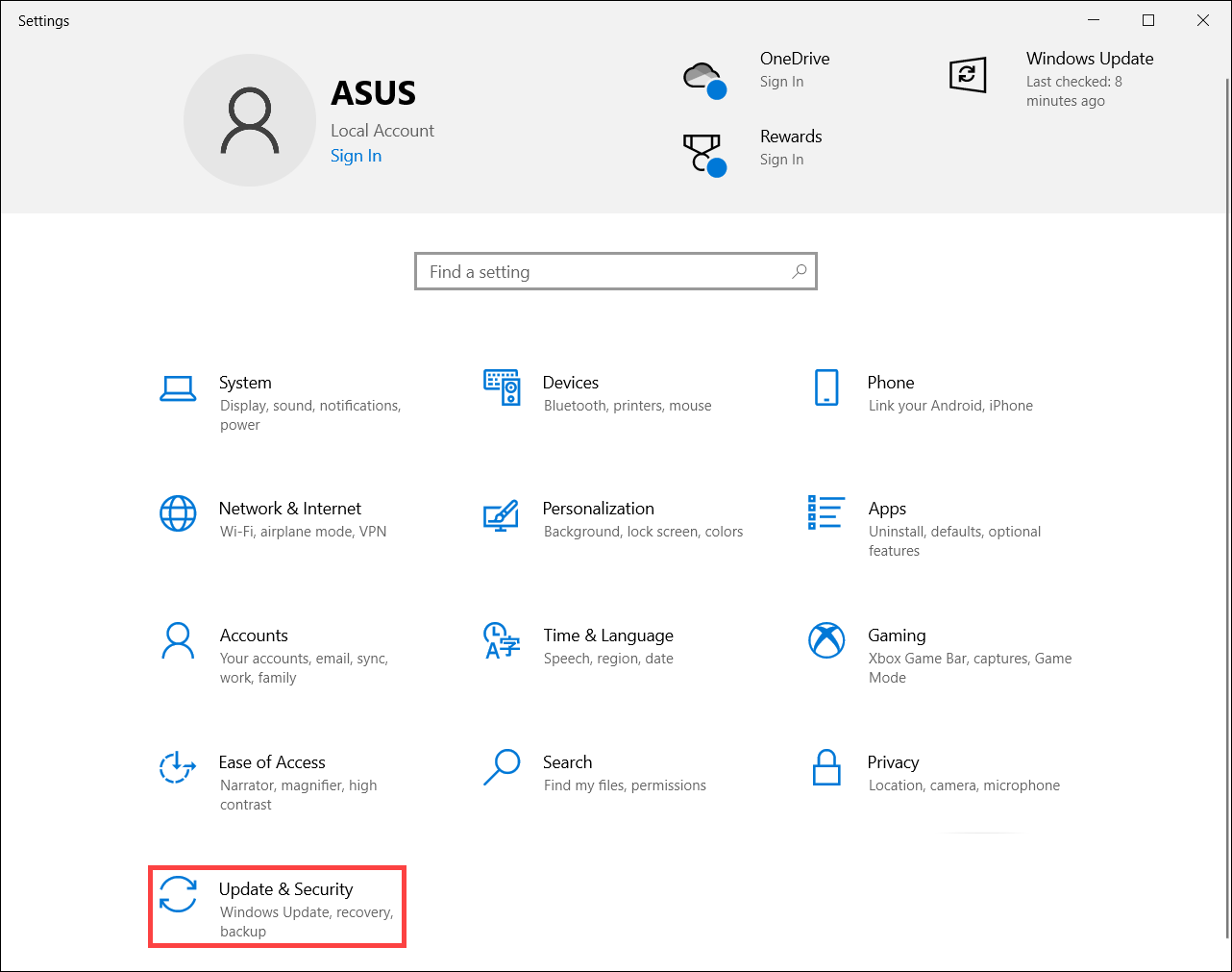
2. ค้นหา Switch to Windows 10 Home หรือ Switch to Windows 10 Pro section จากนั้นให้เลือกลิงค์ Go to the Store
หมายเหตุ: ห้ามเลือกลิงค์ที่อยู่ข้างใต้ Upgrade your edition of Windows เพราะนั่นเป็นขั้นตอนที่จะให้คุณยังคงใช้งานใน Windows 10 S ต่อไป
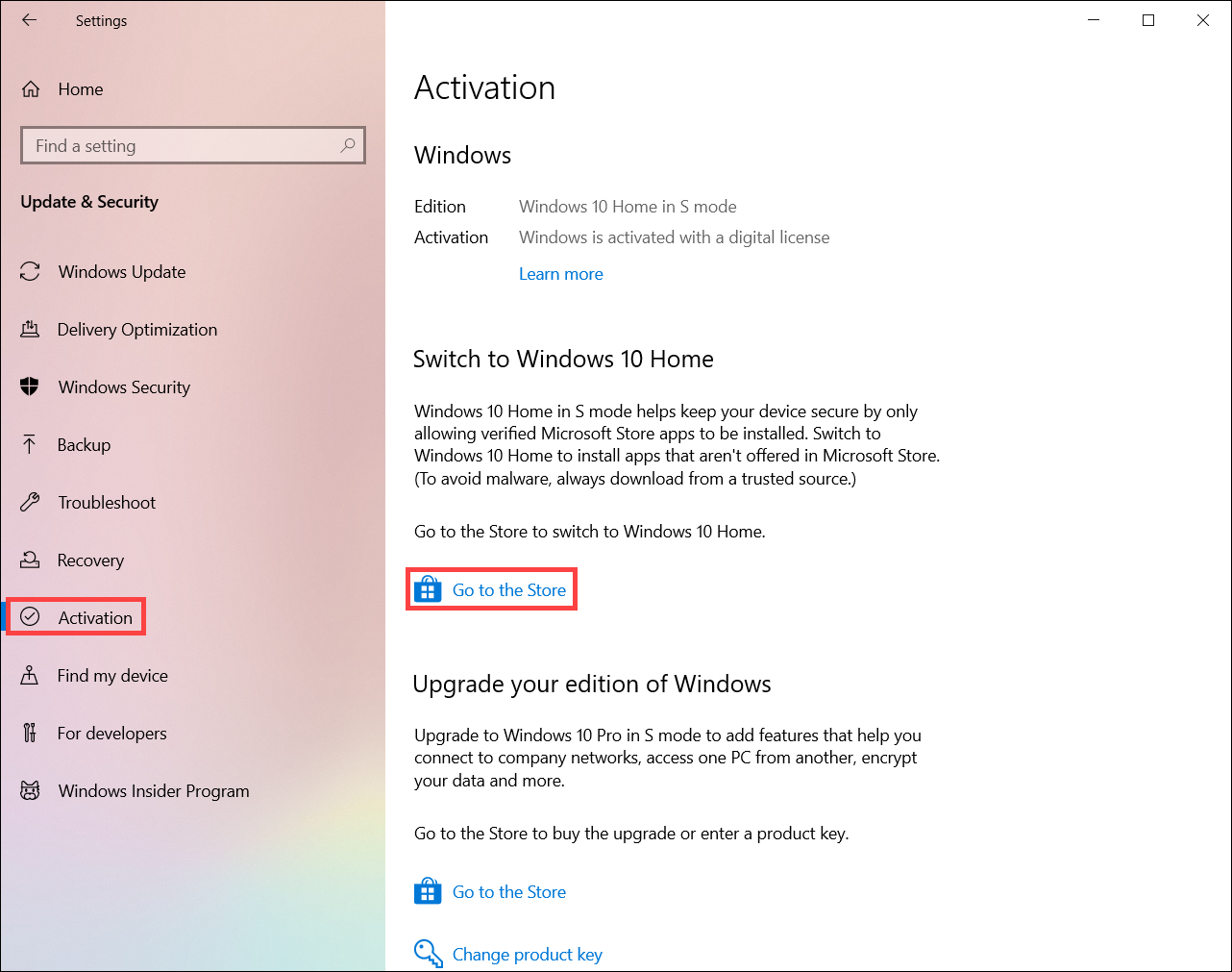
3. คุณจะเห็นหน้าต่างปรากฏใน Microsoft Store (สลับออกจากการใช้งาน Windows 10 S (Switch out of S mode) หรือหน้าที่คล้ายกัน) หลังจากนั้นให้กดปุ่ม Get หลังจากทำตามขั้นตอนทั้งหมด คุณก็จะสามารถติดตั้งแอพพลิเคชั่นอื่นนอกเหนือจากใน Microsoft Store ได้
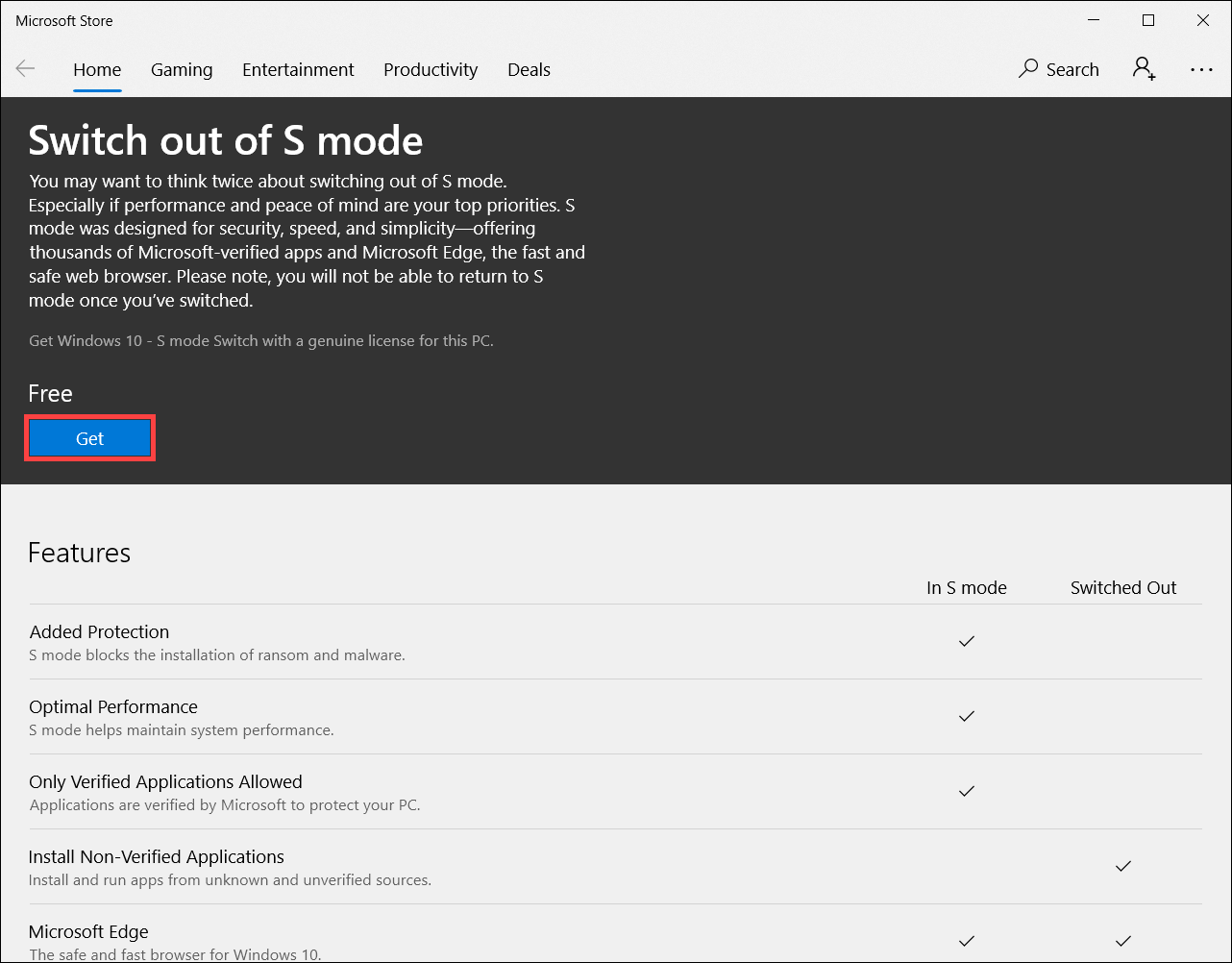
ฉันจะเปลี่ยนกลับเป็น Windows 10 โหมด S ได้อย่างไร
การออกจากโหมด S เป็นแบบทางเดียว หากคุณสลับออกจากโหมด S คุณจะต้องใช้ Windows 10 รุ่นมาตรฐานต่อไป
Windows 10 S มีการเปลี่ยนแปลงอย่างไรเมื่อมีการเปิดตัวการอัปเดตเดือนเมษายน 2018 สำหรับ Windows 10
ด้วยการอัปเดตเดือนเมษายน 2018 Windows 10 S ได้กลายเป็นโหมดของ Windows 10 (เรียกว่า “โหมด S”) ขณะนี้พร้อมใช้งานในรุ่น Windows 10 Home, Windows 10 Pro และ Windows 10 Pro Education แล้ว และคุณสามารถซื้อพีซีเครื่องใหม่ที่มีรุ่นของ S โหมดติดตั้งไว้ล่วงหน้าได้
หากคุณมีอุปกรณ์ Windows 10 S อยู่แล้ว และคุณติดตั้งการอัปเดตเดือนเมษายน 2018 หรือใหม่กว่า คุณจะมีอุปกรณ์ Windows 10 Pro ใน S โหมด เช่น ASUS NovaGo TP370QL ที่มีให้อัปเกรดเป็น Windows 10 Pro ได้ฟรี
Windows 10 S mode ออกแบบมาเพื่อใครบ้าง
โหมด Windows 10 S ได้รับแรงบันดาลใจจากนักเรียนและครู และเป็น Windows ที่ดีที่สุดสำหรับโรงเรียน นอกจากนี้ยังเป็นตัวเลือกที่ยอดเยี่ยมสำหรับลูกค้า Windows ที่ต้องการประสิทธิภาพที่สม่ำเสมอและการรักษาความปลอดภัยขั้นสูง Windows 10 S mode จึงเหมาะสำหรับผู้ที่มีทุกอย่างที่ต้องการใน Windows Store โดยจำกัดแอพไว้เฉพาะแอพใน Windows Store และต้องการความสบายใจที่มาพร้อมกับการขจัดความเสี่ยงในการดาวน์โหลดแอพจากที่อื่น
คุณได้รับ Windows 10 Education ใน S โหมดแบบเดียวกับที่คุณได้รับ Windows 10 Education ในการติดตั้ง คุณต้องมีข้อตกลง Volume License ที่ถูกต้องและอุปกรณ์ที่เปิดใช้งานแล้วใน S โหมด ข้อเสนอนี้มีไว้สำหรับผู้ใช้ด้านเทคนิค ดังนั้น โปรดดูข้อมูลก่อนการติดตั้งที่สำคัญได้ที่ docs.microsoft.com/education.
แอพและฮาร์ดแวร์ใดบ้างที่ใช้งานได้กับโหมด Windows 10 S
Windows 10 ใน S โหมดใช้งานได้กับแอปที่เข้ากันได้จาก Microsoft Store เท่านั้น แอปส่วนใหญ่ใน Microsoft Store ทำงานเหมือนกันสำหรับอุปกรณ์ต่างๆ ไม่ว่าจะอยู่ในโหมด S หรือไม่ก็ตาม โปรดทราบว่าเครื่องมือสำหรับนักพัฒนาบางอย่างจะไม่รองรับ Windows 10 ใน S โหมด และแอปจำนวนเล็กน้อยที่มีปัญหาความเข้ากันได้ที่ทราบจะแสดงรายการปัญหาในหน้ารายละเอียดผลิตภัณฑ์ของแอปใน Microsoft Store
อุปกรณ์เสริมฮาร์ดแวร์และอุปกรณ์ต่อพ่วงจำนวนมาก (เช่น เครื่องพิมพ์) ที่ทำงานร่วมกับ Windows 10 จะทำงานร่วมกับ Windows 10 ใน S โหมดได้เช่นกัน แต่อาจมีฟังก์ชันการทำงานที่จำกัด ดูที่ Windows 10 in S mode Accessory Compatibility สำหรับข้อมูลเพิ่มเติมเกี่ยวกับอุปกรณ์เสริมฮาร์ดแวร์ของ Microsoft และสำหรับลิงก์เพื่อติดต่อบุคคลที่สาม หากคุณมีคำถามเกี่ยวกับการใช้อุปกรณ์เสริมกับ Windows 10 ใน S โหมด หากคุณไม่พบข้อมูลเกี่ยวกับรุ่นใดรุ่นหนึ่ง ให้ตรวจสอบกับผู้ผลิตอุปกรณ์เสริมของคุณ
ฉันซื้อแอปบนพีซีที่ใช้ Windows 10 อีกเครื่องหนึ่ง ฉันสามารถใช้บนอุปกรณ์ของฉันที่อยู่ในโหมด S ได้หรือไม่
แอปที่คุณซื้อจาก Microsoft Store จะเชื่อมโยงกับบัญชี Microsoft ของคุณ ในกรณีส่วนใหญ่ ถ้าคุณติดตั้งแอปจาก Microsoft Store บนพีซี Windows 10 เครื่องอื่น คุณควรจะสามารถติดตั้งแอปบนพีซีของคุณด้วย Windows 10 ใน S โหมดได้ หากคุณลงชื่อเข้าใช้ด้วยบัญชี Microsoft เดียวกัน
เว้นแต่ว่าคุณจะสลับออกจาก S โหมด คุณจะสามารถใช้แอปจาก Microsoft Store ในอุปกรณ์ของคุณได้เท่านั้น มีข้อจำกัดที่สำคัญเกี่ยวกับแอปและการสลับออกจาก S โหมดบนอุปกรณ์ Windows 10 ที่ใช้ Snapdragon
ฉันสามารถเปลี่ยนเว็บเบราว์เซอร์เริ่มต้นบนพีซี Windows 10 S mode ได้หรือไม่
Microsoft Edge เป็นเว็บเบราว์เซอร์เริ่มต้นใน Windows 10 S โหมด และ Bing เป็นเครื่องมือค้นหาเริ่มต้นใน Microsoft Edge เมื่อลูกค้าอยู่ในการกำหนดค่าโหมด Windows 10 S ลูกค้าสามารถควบคุมประสบการณ์การใช้งาน Windows ของตนได้เสมอ เมื่ออยู่ในการกำหนดค่าโหมด Windows 10 S คุณจะสามารถดาวน์โหลดเบราว์เซอร์ใดก็ได้ที่มีอยู่ใน Windows Store และสามารถนำทางไปยังเว็บไซต์เครื่องมือค้นหาอื่นๆ ได้ หากคุณต้องการดาวน์โหลดเบราว์เซอร์ (หรือแอปพลิเคชันอื่นๆ) ที่ไม่ได้อยู่ใน Windows Store คุณสามารถเปลี่ยนไปใช้ Windows 10 รุ่น Home หรือ Pro ซึ่งคุณสามารถตั้งค่าเริ่มต้นของเบราว์เซอร์และเครื่องมือค้นหาที่คุณต้องการได้
จะเกิดอะไรขึ้นหากฉันต้องใช้แอปที่ไม่รองรับ Windows 10 S
หากคุณพยายามใช้แอปที่ไม่ได้อยู่ใน Microsoft Store คุณจะได้รับการแจ้งเตือนว่าแอปนั้นไม่ใช่ตัวเลือกเมื่อคุณใช้ Windows 10 ใน S โหมด เรามักจะแนะนำหมวดหมู่ของแอปที่คล้ายกันหรือแอปเฉพาะที่มีใน Microsoft Store อยู่แล้ว โปรดทราบว่าเครื่องมือสำหรับนักพัฒนาบางอย่างจะไม่รองรับ Windows 10 ใน S โหมด และแอปจำนวนเล็กน้อยที่มีปัญหาความเข้ากันได้ที่ทราบจะแสดงรายการปัญหาในหน้ารายละเอียดผลิตภัณฑ์ของแอปใน Microsoft Store หากคุณยังต้องการดาวน์โหลดแอปพลิเคชันที่ไม่ได้อยู่ใน Microsoft Store หรือมีปัญหาด้านความเข้ากันได้ คุณสามารถสลับออกจากโหมด S ได้ แต่คุณจะไม่สามารถเปลี่ยนกลับได้อีก
ฉันจะรู้ได้อย่างไรว่าแอปหรืออุปกรณ์เข้ากันได้หรือไม่
จำนวนแอพและอุปกรณ์ที่เข้ากันได้จะเพิ่มขึ้นอย่างต่อเนื่อง สำหรับข้อมูลล่าสุด คุณสามารถกลับมาตรวจสอบได้ตลอดเวลาที่เว็บไซต์นี้ ที่ Microsoft Store ใน Windows หรือกับผู้ผลิตฮาร์ดแวร์หรือซอฟต์แวร์ หากคุณจำเป็นต้องใช้แอปหรืออุปกรณ์ที่ไม่รองรับจริงๆ การเปลี่ยนออกจากโหมด S นั้นทำได้ง่าย—คุณจะไม่สามารถเปลี่ยนกลับได้ สำหรับข้อมูลเพิ่มเติม โปรดดูที่ ฉันจะออกจาก S โหมดได้อย่างไร
คุณแนะนำอะไรสำหรับลูกค้าที่ใช้เทคโนโลยีอำนวยความสะดวกและสนใจ Windows 10 S โหมด
Windows มีจำนวนของ built-in accessibility features เพื่อช่วยให้คุณทำอะไรได้มากขึ้น มีแอปดีๆ พร้อมให้บริการแล้ววันนี้ผ่าน Microsoft Store ใน Windows เช่น KNFB Reader และ Read&Write ส่วนขยายสำหรับ Microsoft Edge
หากคุณจำเป็นต้องใช้แอปเทคโนโลยีอำนวยความสะดวกที่ไม่มีใน Microsoft Store และไม่สามารถดาวน์โหลดได้บนอุปกรณ์ Windows 10 ใน S โหมด คุณจะต้องออกจากโหมด S และคุณจะไม่สามารถ เปลี่ยนกลับ
หากคุณมีเวอร์ชันสำหรับการศึกษา โปรดดูที่ Switch to Windows 10 Pro Education from Windows 10 Pro และ Windows 10 Pro in S mode for Education.
ที่มาข้างต้นมาจาก Microsoft - Windows 10 in S mode FAQ.